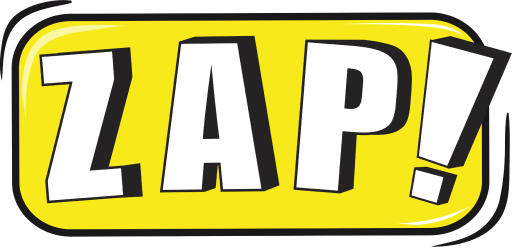Para restaurar seu histórico de conversas no WhatsApp de um celular Android, é fundamental seguir algumas etapas específicas.
Este guia detalhado ajudará você a verificar e utilizar backups salvos na sua Conta do Google, garantindo que suas conversas, incluindo as de grupo, sejam restauradas corretamente.
Antes de iniciar o processo de restauração, é crucial certificar-se de que um backup das suas conversas já esteja salvo na sua Conta do Google. Para verificar isso, siga os seguintes passos:
- Abra o aplicativo Google Drive no seu dispositivo e acesse sua conta do Google.
- Toque em Menu e selecione Backups.
- Verifique se seus backups estão listados. Se estiverem, você está pronto para restaurar seu histórico de conversas.
Para restaurar o histórico de conversas utilizando o backup da sua Conta do Google, execute o seguinte procedimento:
- Desinstale o WhatsApp do seu dispositivo.
- Reinstale o WhatsApp na loja de aplicativos clicando aqui.
- Ao abrir o WhatsApp, você será solicitado a restaurar o backup. Toque em Restaurar. Se preferir reinstalar sem restaurar o backup, toque em Ignorar.
É importante notar que, por questões de segurança, pode ser necessário confirmar sua identidade para restaurar suas conversas.
Se você não tiver ativado a confirmação em duas etapas ou os backups criptografados, esse processo pode ser realizado por meio de um código recebido via SMS ou ligação telefônica.
Ativar a confirmação em duas etapas e backups criptografados é altamente recomendado para garantir a segurança dos seus dados.
Observações importantes para a restauração das mensagens apagadas
- O WhatsApp não armazena backups de histórico de conversas em seus servidores. Portanto, os backups devem estar na sua Conta do Google.
- O espaço livre no seu dispositivo Android precisa ser maior do que o tamanho do backup que você deseja restaurar. Caso contrário, o WhatsApp pode fazer um backup parcial. Se não conseguir restaurar o backup completo, verifique o espaço de armazenamento disponível no dispositivo, desinstale e reinstale o aplicativo e tente novamente.
- O número de telefone utilizado para fazer o backup e restaurá-lo deve ser o mesmo. A Conta do Google armazena apenas um backup por número de telefone, e cada novo backup apaga o anterior. Isso significa que não é possível restaurar um backup salvo anteriormente na Conta do Google.
- Os vídeos só serão restaurados se você tiver ativado a opção Incluir vídeos antes de fazer o backup pela última vez.
Verificação de espaço de armazenamento
Certifique-se de que seu dispositivo tem espaço suficiente para restaurar o backup completo. O WhatsApp exige que o espaço disponível no dispositivo seja maior do que o tamanho do backup.
Caso contrário, o aplicativo pode realizar apenas um backup parcial. Se você encontrar dificuldades para restaurar o backup completo, siga estas dicas:
- Verifique o espaço de armazenamento disponível no seu dispositivo.
- Apague arquivos desnecessários para liberar espaço.
- Desinstale e reinstale o WhatsApp e tente restaurar o backup novamente.
Seguir essas etapas garantirá que seu histórico de conversas no WhatsApp seja restaurado corretamente, sem perda de dados importantes.
Além disso, manter backups regulares e ativar opções de segurança, como a confirmação em duas etapas e backups criptografados, proporcionará uma camada extra de proteção para suas conversas.